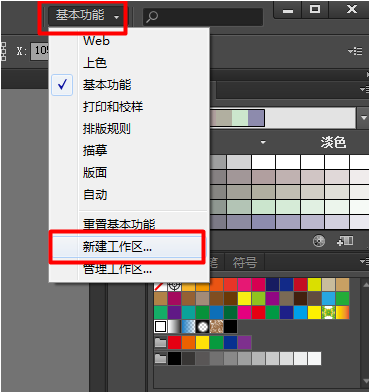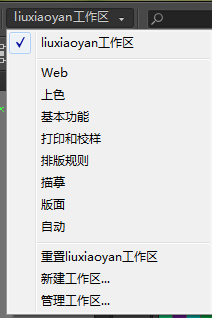软件大小:117.70 MB软件语言:简体中文授权方式:免费软件
更新时间:2020-06-06运行环境:Win ALL
推荐下载 软件大小 版本说明 下载地址
Adobe Illustrator CS5 正式版是一款非常实用的矢量图绘制软件,Adobe Illustrator CS5软件主要面向于出版、多媒体和在线图像工业标准矢量插画制作等领域,为用户提供了专业的矢量图高精度绘制功能,用户能够随心所欲的自由创作自由绘制!并且该版本为破解版本,用户能够完全免费的体验软件中的全部功能。
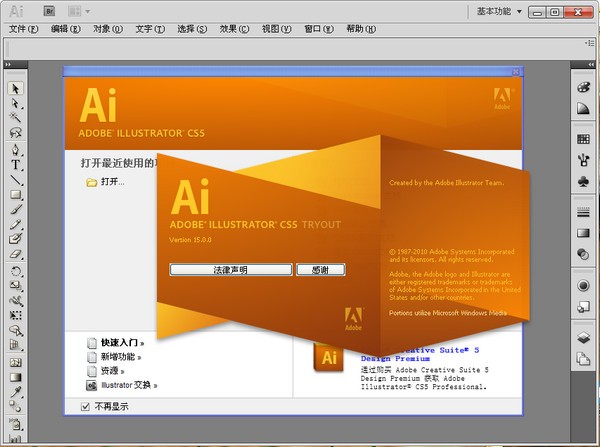
Adobe Illustrator CS5特色介绍
令设计更完美
精心制作可用于任何设计项目的矢量资源,从徽标和品牌到广告、包装和环境图形。
创建亮丽的网站
为横幅、网页和交互式体验设计图形,或为整个网站设计布局。
使构思滚动起来
为动画创建原始图形和运动路径,为广播图形、字幕、车站 ID 和保险杠设计图稿。
Adobe Illustrator CS5软件功能
完善的矢量绘制控件
借助精确的形状构建工具、流体和绘图画笔以及高级路径控制创建出独具匠心的设计。
渐变和透明度
在对象上与渐变直接交互,控制渐变和渐变网格中各个颜色的透明度。
播放优美的描边
完全控制宽度可变、沿路径缩放的描边、箭头、虚线和艺术画笔。查看实际操作情况
面板内外观编辑
在外观面板中直接编辑对象特征,无需打开填充、描边或效果面板。
播放Adobe CS Review
借助 Adobe CS Review 与 Illustrator 的集成,创建在线审阅并与大厅或世界另一个角落的客户共享它们,这是新增的 Adobe CS Live 在线服务之一。
行业标准的图形文件格式支持
可以使用几乎任何类型的图形文件-包括 PDF、EPS、FXG、Photoshop (PSD)、TIFF、GIF、JPEG、SWF、SVG、DWG、DXF 等。
Adobe PDF 文件创建工具
创建更安全、多页、包含丰富图形的 PDF 文件并保留 Illustrator 图层。与服务提供商自信地共享文件,包括支持 PDF/X 标准。
高级排版
借助对段落和字符样式的专业控制、OpenType 支持和透明效果等,可以为几乎任何媒体设计出华丽的文本。
播放透视绘图
在精准的 1 点、2 点或 3 点直线透视中使用透视网格绘制形状和场景,创造出真实的景深和距离感。
多个画板增强功能
处理一个文件中最多 100 个不同大小的画板,按照您的意愿命名、组织和查看它们。
绘图增强功能
在后侧绘图,无需理会堆叠顺序。在内部绘制一个图像或将它放入其中,立即创建出一个剪切蒙版。
与 Adobe 设计应用程序集成
与其他 Adobe 专业设计应用程序顺畅地共享文件,轻松创建出用途广泛的图稿。
针对 Web 和移动设备的精致图形
在文件的像素网格上精确地创建矢量对象,从而交付像素统一的栅格图稿。
Adobe Illustrator CS5安装步骤
1、首先我们需要下载Adobe Illustrator cs5安装程序,下载完毕后直接点击压缩包程序解压到指定文件夹,如下图所示:

2、解压完毕后会自动启动安装程序,在这个过程可能会出现下图所示弹框,点击忽略即可。

3、接下来我们就开始进行安装了,接受许可协议。

4、此处先选择安装试用版,后面会讲解如何破解。

5、接下来就进入安装内容界面了,由于小编的系统为32位,下面的图则只有一个安装选项,若是64位系统的朋友则会有32位与64位两个安装内容,可选择都安装也可只安装一个。
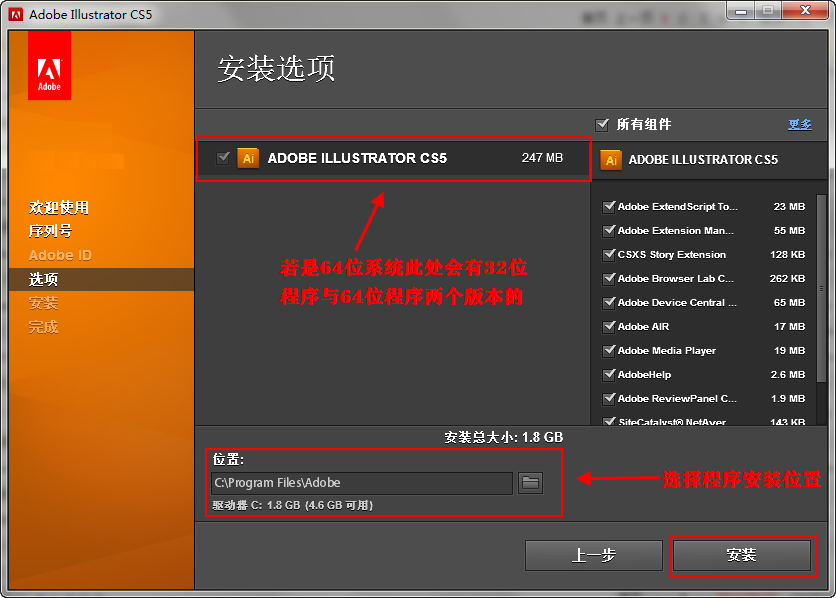
6、等待安装完成,这个过程大约5~10分钟左右。

7、程序安装完毕,点击Adobe Illustrator CS5进入软件
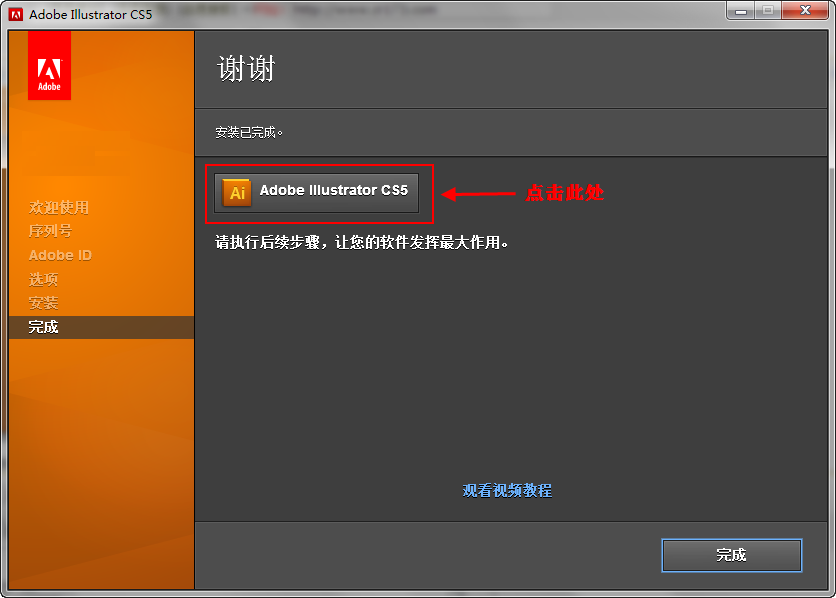
8、接下来会进入下图所示界面,此处填写一个上面给出的序列号然后点击继续就会进入程序使用界面了。
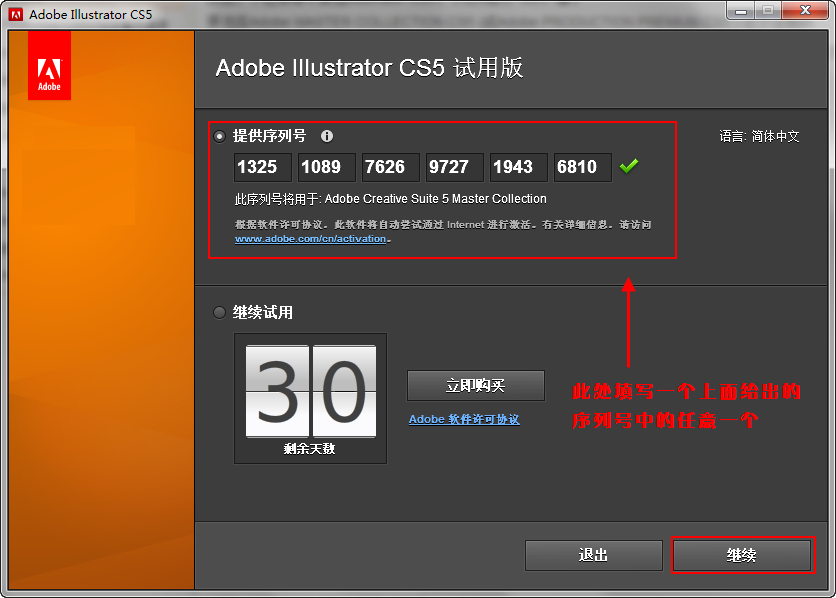
9、进入程序使用界面后,过一会程序会联网自动检测序列号,提示序列号失效,此时再次输入一个跟刚才不同的序列号点击继续。

10、继续后程序暂时就可以使用了,接下来我们要永久的破解它,关闭程序,下载上面给出的CS5通用破解补丁。
11、找到Adobe Illustrator CS5程序安装文件夹中的amtlib.dll文件,这个文件一般在安装盘符中的X(X代表你的程序安装盘符):Program FilesAdobe Illustrator CS5Adobe Illustrator CS5Support FilesContentsWindows中,用通用破解补丁将这个文件替换掉。

12、之后我们再打开程序,就会发现程序不再提示序列号无效的问题了,至此Adobe Illustrator CS5完全安装破解完毕!
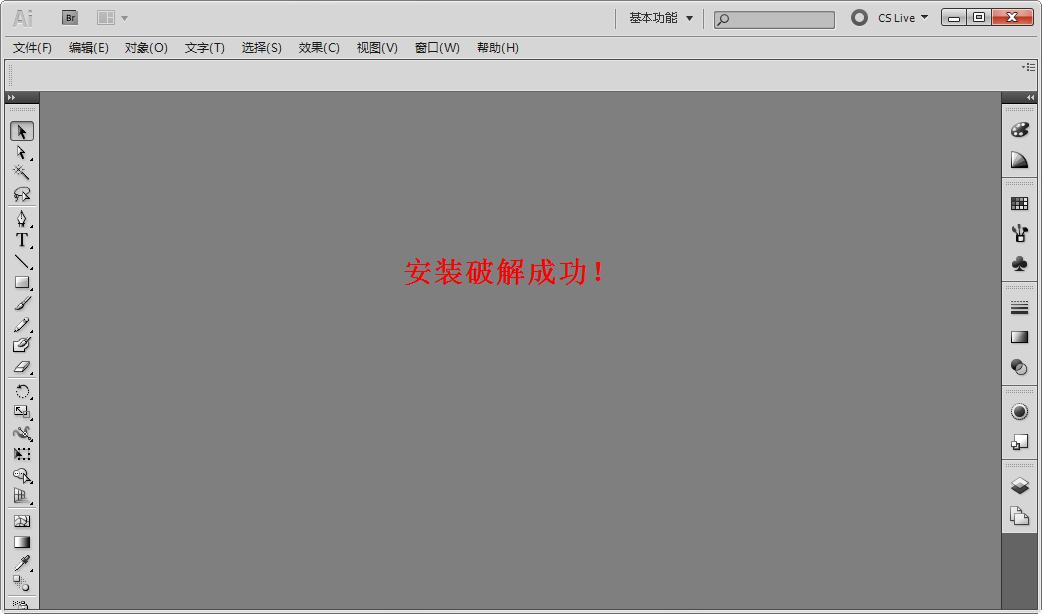
Adobe Illustrator CS5使用技巧
一、新建文档
1、设置面板的各项参数
双击面板工具,会弹出“画板选项”窗口。画板就是最终会被输出的地方。
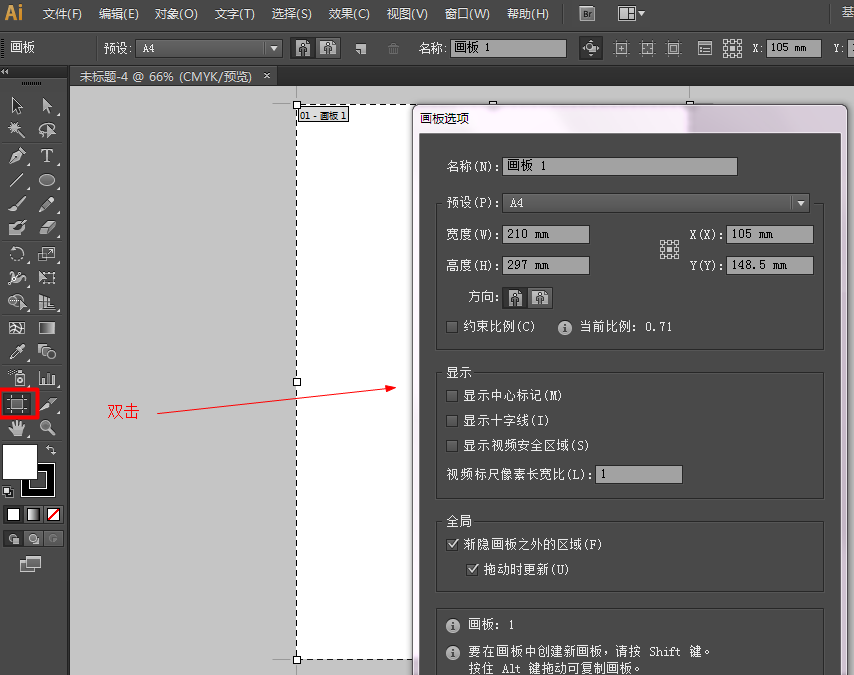
2、文档设置
文档设置好了以后,可以修改,在文件——》文档设置中打开修改。
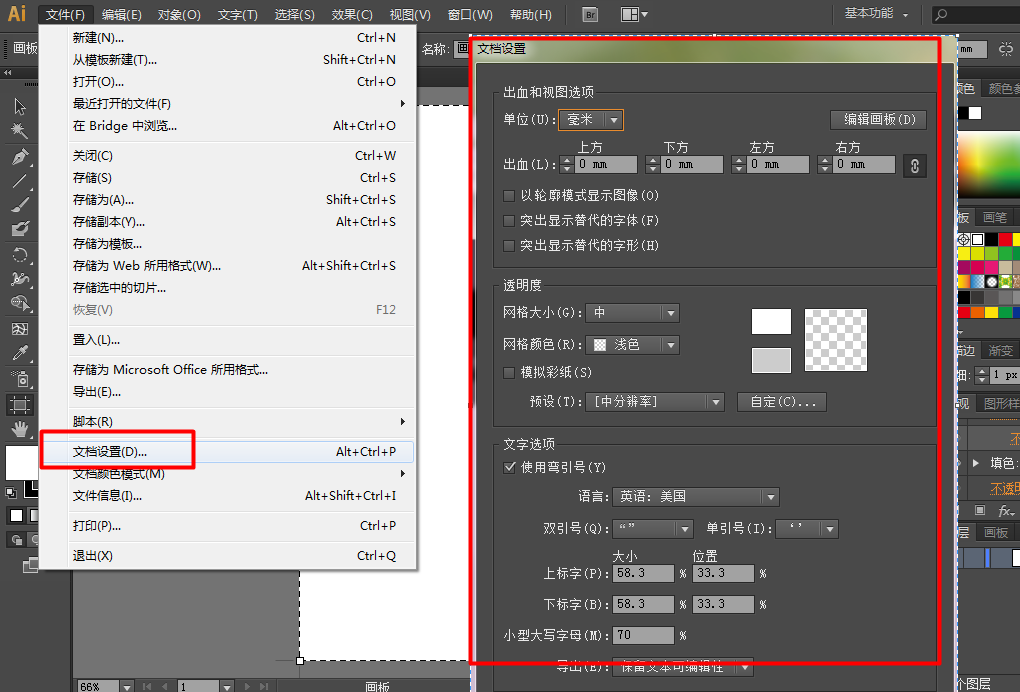
二、界面设置
1、用户界面
编辑——》首选项——》用户界面。
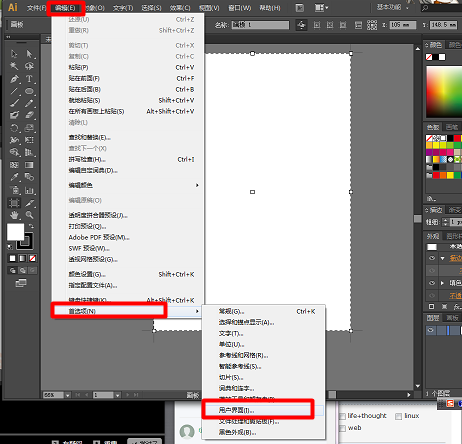
2、双击缩放
双击一个面板会在“合并”——“简略版”——“最大化”三种面板间切换。
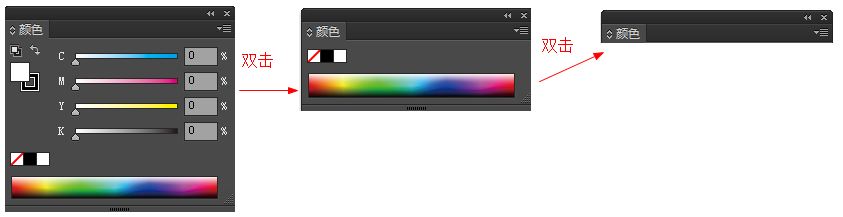
3、保存工作区
如果下次打开面板还想使用目前的工作环境,点“新建工作区”。取名“xxx”,下次就可以切换到这个工作区了。